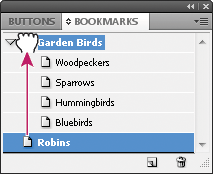- InDesignin käyttöopas
- Tutustu InDesigniin
- InDesignin esittely
- Työtila
- Generatiivinen tekoäly (ei saatavilla Manner-Kiinassa)
- InDesignin esittely
- Julkaisujen luominen ja asetteleminen
- Dokumentit ja sivut
- Dokumenttien luominen
- Sivupohjien käyttäminen
- Dokumentin sivujen käsitteleminen
- Sivukoon, reunusten ja leikkausvaran määrittäminen
- Tiedostojen ja mallien käyttö
- PDF-tiedostojen muuntaminen InDesign-dokumenteiksi
- Kirjatiedostojen luominen
- Perussivunumeroinnin lisääminen
- Sivujen, lukujen ja osioiden numeroiminen
- QuarkXPress- ja PageMaker-julkaisujen muuntaminen
- Sisällön jakaminen
- Hallittavan tiedoston perustyönkulku
- Julkaisujen tallennus
- Ruudukot
- Flex-asettelu
- Flex-asettelun käyttö
- Flex-asettelupaneelin yleiskatsaus
- Luo tiimisivu Flex-asettelun avulla
- Flex-asetteluominaisuuksien käyttäminen objektityylissä
- Flex-asettelun ottaminen käyttöön aiemmin luodussa tiedostossa
- Tunnista Flex-asettelu automaattisesti InDesignissa
- Hallitse Flex-asettelun ristiriitoja
- Asettelun apuvälineet
- Dokumentit ja sivut
- Sisällön lisääminen
- Teksti
- Tekstin lisääminen kehyksiin
- Tekstin ketjuttaminen
- Kaakkois-Aasian merkistöt
- InDesignin arabian- ja hepreankieliset toiminnot
- Reittitekstin luominen
- Luettelomerkit ja numerointi
- Matemaattisten lausekkeiden luominen
- Glyyfit ja erikoismerkit
- Tekstin koostaminen
- CJK-merkkien koostaminen
- Tekstimuuttujat
- QR-koodien luominen
- Tekstin muokkaaminen
- Tekstin tasaaminen
- Tekstin kierrättäminen objektien ympäri
- Ankkuroidut objektit
- Linkitetty sisältö
- Kappaleiden muotoileminen
- Merkkien muotoilu
- Typografia
- Tekstin muotoilu
- Tekstin tarkistaminen
- Oikeinkirjoituksen tarkistaminen ja sanastot
- Viittausten lisääminen
- Tyylit
- Taulukot
- Vuorovaikutteisuus
- Grafiikka
- Reitit ja muodot
- Piirtäminen lyijykynätyökalulla
- Piirtäminen kynätyökalulla
- Viiva-asetusten käyttäminen
- Yhdistelmäreitit ja -muodot
- Reittien muokkaaminen
- Rajaavat reitit
- Kulman ulkoasun muuttaminen
- Kehykset ja objektit
- Objektien tasaaminen ja jakaminen
- Linkitetyt ja upotetut kuvat
- AEM-resurssien integraatio
- Värit ja läpinäkyvyys
- Teksti
- Etsi ja korvaa
- Jaa
- Pilvidokumenttien tallentaminen ja käyttäminen
- Pilvidokumenttien järjestäminen, hallinta ja jakaminen
- Pilvidokumenttien versioiden tarkasteleminen ja hallinta
- Yleisiä kysymyksiä InDesign-pilvidokumenteista
- InCopyn verkkopalvelu (beta)
- Jaa ja tee yhteistyötä
- Jaa ja tarkista
- Jaetun InDesign-julkaisun tarkistaminen
- Palautteen hallinta
- Kutsu muokkaamaan
- Vieminen, tuominen ja julkaiseminen
- Sijoittaminen, vieminen ja julkaiseminen
- Publish Online
- Publish Online ‑hallintapaneeli
- Sijoita Firefly-resurssit
- Grafiikan kopioiminen ja lisääminen
- Vieminen Adobe Expressiin
- Sisällön vieminen EPUB-muotoon
- Adobe PDF -asetukset
- Vieminen HTML5-muotoon
- Sisällön vieminen HTML:ään (vanha)
- Vienti Adobe PDF -muotoon
- Vieminen JPEG- tai PNG-muotoon
- SVG-tiedostojen tuonti
- Tuetut tiedostomuodot
- Käyttäjien asetusten vienti ja tuonti
- Tulostaminen
- Kirjasen tulostaminen
- Tulostimen merkit ja leikkausvarat
- Julkaisujen tulostaminen
- Painovärit, erottelu ja rasteritiheys
- Päällepainatus
- PostScript- ja EPS-tiedostojen luominen
- Tiedostojen esitarkastus ennen toimitusta
- Miniatyyrien ja suurikokoisten julkaisujen tulostaminen
- PDF-tiedostojen valmisteleminen tulostuspalvelua varten
- Erottelujen tulostuksen valmistelu
- Sijoittaminen, vieminen ja julkaiseminen
- InDesignin laajentaminen
- Vianmääritys
Kirjanmerkkien luominen PDF-tiedostoihin
Kirjanmerkit ovat eräänlaisia linkkejä, jotka sisältävät kuvaavan tekstin ja helpottavat Adobe PDF -muotoon vietyjen julkaisujen selaamista. InDesign-julkaisuun luodut kirjanmerkit näkyvät Acrobat- tai Adobe Reader -ikkunan vasemmalla puolella olevassa Kirjanmerkit-välilehdessä. Jokainen kirjanmerkki hyppää sivulla olevaan tekstiankkuriin.
Muodostetun sisällysluettelon merkinnät lisätään automaattisesti Kirjanmerkit-paneeliin. Kirjanmerkeillä voidaan myös mukauttaa julkaisua ja ohjata lukijan huomio tiettyihin kohtiin tai helpottaa julkaisun selaamista. Kirjanmerkkejä voi olla muiden kirjanmerkkien sisällä.
Haluat ehkä kirjanmerkkien näkyvän PDF-julkaisun Kirjanmerkit-välilehdellä, mutta et halua sisällysluettelon näkyvän PDF-julkaisussa. Luo tässä tapauksessa sisällysluettelo julkaisun viimeiselle sivulle. Kun viet PDF-muodossa, älä sisällytä viimeistä sivua. Tai jos sisällytät viimeisen sivun vietyyn PDF-julkaisuun, poista se Acrobatissa.
-
Avaa Kirjanmerkin-paneeli valitsemalla Ikkuna > Vuorovaikutteinen > Kirjanmerkit.
-
Napsauta sitä kirjanmerkkiä, jonka alapuolelle haluat sijoittaa uuden kirjanmerkin. Jos et valitse kirjanmerkkiä, uusi kirjanmerkki lisätään luettelon loppuun.
-
Määritä kirjanmerkin kohde jollakin seuraavista tavoista:
Napsauta haluamaasi tekstin kohtaa.
Valitse teksti. (Valitsemastasi tekstistä tulee oletusarvoisesti kirjanmerkin otsikko.)
Avaa sivu julkaisuikkunaan kaksoisnapsauttamalla sitä Sivut-paneelissa.
-
Voit luoda kirjanmerkin seuraavilla tavoilla:
Napsauta Kirjanmerkit-paneelin Luo uusi kirjanmerkki -kuvaketta.
Valitse paneelivalikosta Uusi kirjanmerkki.
Kirjanmerkit näkyvät Kirjanmerkit-välilehdellä, kun avaat viedyn PDF-tiedoston Adobe Readerissa tai Acrobatissa.
Kun päivität sisällysluettelon, kirjanmerkit järjestetään uudelleen. Mahdolliset sisällysluettelosta luodut kirjanmerkit tulevat luettelon loppuun.
Kirjanmerkkien hallinta
Kirjanmerkit-paneelin avulla nimetään uudelleen, poistetaan ja järjestetään kirjanmerkkejä.
Kirjanmerkin nimeäminen uudelleen
-
Valitse ensin kirjanmerkki Kirjanmerkit-paneelista ja sitten paneelivalikosta Nimeä kirjanmerkki uudelleen.
Kirjanmerkin poistaminen
-
Valitse ensin kirjanmerkki Kirjanmerkit-paneelista ja sitten paneelivalikosta Poista kirjanmerkki.
Kirjanmerkkien järjestäminen, ryhmittäminen ja lajitteleminen
Voit sisentää kirjanmerkkiluettelon aiheiden välisten suhteiden ilmaisemiseksi. Sisentäminen siirtää kirjanmerkkejä alemmalle tasolle toisiin kirjanmerkkeihin nähden. Voit laajentaa ja supistaa näin syntyvää hierarkkista luetteloa tarpeen mukaan. Kirjanmerkkien järjestyksen tai sisentämisen muuttaminen ei vaikuta varsinaiseen julkaisuun.
-
Tee jokin seuraavista:
Voit laajentaa tai kutistaa kirjanmerkkihierarkiaa napsauttamalla kirjanmerkkikuvakkeen vieressä olevaa kolmiota, jolloin voit näyttää tai piilottaa sen sisältämät alemman tason kirjanmerkit.
Voit sisentää kirjanmerkin toisen kirjanmerkin alle valitsemalla sisennettävän kirjanmerkin tai kirjanmerkkijoukon ja vetämällä kuvakkeen tai kuvakkeet ylemmän tason kirjanmerkin päälle. Vapauta kirjanmerkki.
Vetämäsi kirjanmerkki tai kirjanmerkit sisennetään ylemmän tason kirjanmerkin alle. Varsinainen sivu säilyy kuitenkin alkuperäisellä paikallaan julkaisussa.

Kirjanmerkit-paneeli, jossa näkyy toisen kirjanmerkin alle sijoitettuja kirjanmerkkejä 
Kirjanmerkit-paneeli, jossa näkyy toisen kirjanmerkin alle sijoitettuja kirjanmerkkejä - Voit poistaa kirjanmerkin sisennyksen valitsemalla siirrettävän kirjanmerkin tai kirjanmerkkijoukon. Vedä kuvake tai kuvakkeet ylemmän tason kirjanmerkin alapuolelle ja vasemmalle puolelle. Musta palkki ilmaisee kohdan, johon kirjanmerkki siirtyy. Vapauta kirjanmerkki.
- Voit muuttaa kirjanmerkkien järjestystä valitsemalla kirjanmerkin ja siirtämällä sen uuteen kohtaan. Musta palkki ilmaisee kohdan, johon kirjanmerkki sijoitetaan.
- Voit lajitella kirjanmerkkejä valitsemalla Kirjanmerkit-paneelivalikosta Lajittele kirjanmerkit. Kirjanmerkit näkyvät samassa järjestyksessä kuin sivut, joihin ne viittaavat.